win10如何解除管理员阻止安装软件 win10管理员已阻止安装怎么解决
更新时间:2024-05-17 11:46:19作者:run
在win10系统中,管理员通常会设置一些限制以阻止用户安装不必要的软件,有时候我们可能需要解除这些管理员的限制,以便更方便地使用电脑。那么win10如何解除管理员阻止安装软件呢?接下来我们将介绍win10管理员已阻止安装怎么解决全部内容。
具体步骤如下:
方法一:修改安全设置
打开win10电脑左下角开始菜单,找到“设置”打开,然后再打开“更新和安全”,最后找到“Windows Defender”系统自带的杀毒软件,在右侧关闭Windows Defender防病毒功能即可。
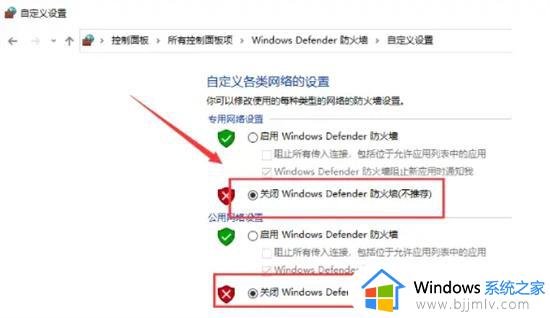
方法二:更改筛选器设置
1、在开始菜单上单击右键,选择【控制面板】打开,然后改成大图标,点击【用户账户】。(或者直接开始菜单内查找也可以找到控制面板)
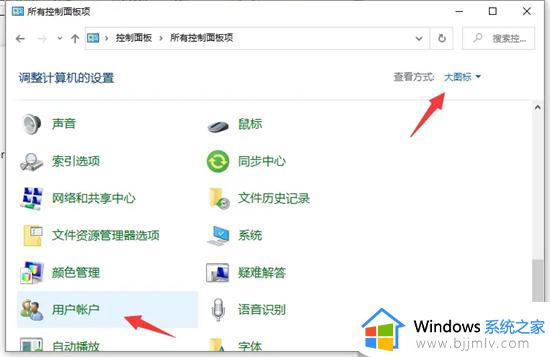
2、点击【更改用户账户控制设置】进入。
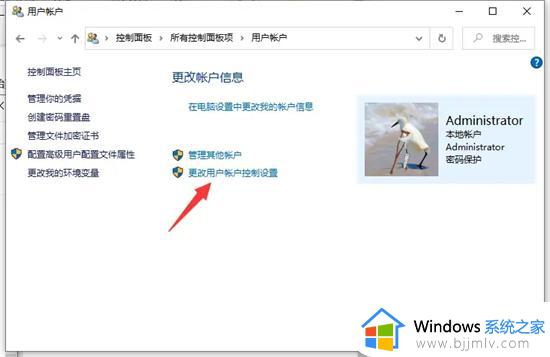
3、把滑条拉到最下面“从不通知” 点击【确定】重启电脑即可。
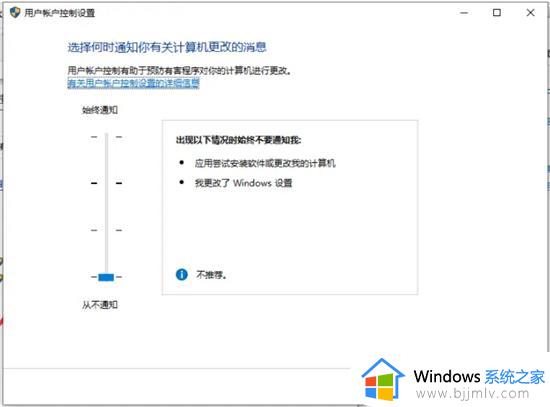
以上就是关于win10管理员已阻止安装怎么解决的全部内容,如果你电脑有出现类似的情况,那么就可以根据小编的操作来进行解决,非常的简单快速,一步到位。
win10如何解除管理员阻止安装软件 win10管理员已阻止安装怎么解决相关教程
- win10系统管理员已阻止这个应用怎么办 win10管理员已阻止运行应用如何解决
- win10怎么阻止自动安装软件 如何阻止win10自动安装软件
- win10管理员已阻止你的应用程序怎么办 win10管理员已阻止这个应用处理方法
- win10管理员阻止运行程序怎么办 wim10管理员以阻止你运行应用解决方法
- windows10阻止安装软件怎么办 windows10阻止软件安装如何关闭
- 电脑安装被阻止怎么解除 windows10阻止安装软件怎么办
- win10教育版提示管理员已阻止应用运行程序怎么解决
- windows10怎么阻止自动安装软件 如何阻止windows10自动安装
- win10怎么解除被阻止的安装程序设置 win10解除阻止安装软件设置方法
- win10下载软件被阻止无法安装为什么 win10软件下载被阻止安装不了如何处理
- win10如何看是否激活成功?怎么看win10是否激活状态
- win10怎么调语言设置 win10语言设置教程
- win10如何开启数据执行保护模式 win10怎么打开数据执行保护功能
- windows10怎么改文件属性 win10如何修改文件属性
- win10网络适配器驱动未检测到怎么办 win10未检测网络适配器的驱动程序处理方法
- win10的快速启动关闭设置方法 win10系统的快速启动怎么关闭
win10系统教程推荐
- 1 windows10怎么改名字 如何更改Windows10用户名
- 2 win10如何扩大c盘容量 win10怎么扩大c盘空间
- 3 windows10怎么改壁纸 更改win10桌面背景的步骤
- 4 win10显示扬声器未接入设备怎么办 win10电脑显示扬声器未接入处理方法
- 5 win10新建文件夹不见了怎么办 win10系统新建文件夹没有处理方法
- 6 windows10怎么不让电脑锁屏 win10系统如何彻底关掉自动锁屏
- 7 win10无线投屏搜索不到电视怎么办 win10无线投屏搜索不到电视如何处理
- 8 win10怎么备份磁盘的所有东西?win10如何备份磁盘文件数据
- 9 win10怎么把麦克风声音调大 win10如何把麦克风音量调大
- 10 win10看硬盘信息怎么查询 win10在哪里看硬盘信息
win10系统推荐